Skelbimas
Tai gali būti iššūkis išlikti visais savo išmaniųjų namų prietaisais. Turint šimtus konkuruojančių prekės ženklų, pramonės standartus ir gamintojo programas, viską valdyti prilygsta visu etatu.
Tačiau jei esate investavę į „Google“ produktų ekosistemą, yra keletas gerų naujienų: galite naudoti vieną programą visiems savo gaminiams ir nustatymams valdyti. Dar geriau? Tai veiks net su daugybe ne „Google“ produktų.
Programa yra „Google“ pagrindinis puslapis. Nepainioti su to paties vardo kalbėtojas Pagrindinis „Google“ puslapis„Google Home“ yra asmeninis išmaniųjų pranešėjų asistentas ir yra iš įmonės, kuri pažįsta viską. 130 USD kainuojantis „Google“ įrenginys atsako į klausimus, kontroliuoja jūsų išmaniuosius namus ir groja muziką. Ar reikėtų nusipirkti? Skaityti daugiau ir „Google Assistant“, „Google“ pagrindinė programa anksčiau buvo vadinama „Google Cast“.
Bet ką tiksliai „Google Home“ programa integruoja? Kokias funkcijas jis siūlo? Ir ar tai tikrai sprendimas visiems, kurio laukėte? Skaitykite toliau, kad sužinotumėte.
Kurie įrenginiai ir paslaugos palaikomi?
„Google“ pagrindinė programa veikia su bet kokiu įrenginiu, programa ar paslauga, kuri taip pat integruota su „Google Home“ išmaniuoju garsiakalbiu.
Tai yra ilgas sąrašas, tačiau paslaugas ir produktus galima suskirstyti į tris skyrius: garso, vaizdo ir išmaniuosius namus.
- Garsas - „YouTube“ muzika, „Google Play“ muzika, „Spotify“, radijas „TuneIn“, „Pandora“, „Deezer“.
- Vaizdo įrašas - „YouTube“, „Netflix“, „Hulu“, „Google Play“ filmai, „Google Chromecast“.
- Išmanieji namų įrenginiai - „Google Home“ pranešėjas, „Nest“, „Phillips Hue“, „Samsung SmartThings“, „Honeywell“, „Belkin Wemo“, „TP-Link“, IFTTT. (Daugiau apie tai vėliau.)
Programą galite naudoti ir „Android“, ir „iOS“. Pažvelkime išsamiai, kaip naudoti programą.
parsisiųsti — „Google“ pagrindinė programa, skirta „Android“
parsisiųsti — „Google Home“ programa, skirta „iOS“
Skirtukai
Įkėlę „Google“ pagrindinę programą ekrano viršuje pamatysite tris skirtukus. Jie yra Žiūrėti, Klausykir Atrasti. Skirtukai pirmiausia naudojami turinio perdavimui aplink namus.
Žiūrėti
Žiūrėti skirtuke galite rasti bet kokį vaizdo įrašų turinį programose, kurias jau įdiegėte įrenginyje.
Lango viršuje matysite suderinamų programų nuorodas. Slinkite žemyn ir pamatysite populiariose TV laidose 12 TV laidų atsisiųsti „Netflix“ jūsų darbui į darbą ir atgal„Netflix“ dabar leidžia atsisiųsti turinį, kad galėtumėte žiūrėti neprisijungę, bet kokias TV laidas iš tikrųjų verta atsisiųsti? Mes radome 12 TV laidų, puikiai tinkančių bet kokio ilgio priemiesčiams. Skaityti daugiau filmus ir filmus galite tiesiogiai transliuoti į „Chromecast“, „Android TV“ arba išmanųjį televizorių, kuriame įjungta „Chromecast“. Tiesiog bakstelėkite norimą laidą / filmą ir jis bus paleistas automatiškai. Jums nereikia naršyti į individualios paslaugos programą.
Puslapio apačioje matysite a Naršykite saitas. Spustelėkite ją ir galėsite rasti kitų vaizdo paslaugų, kurias palaiko „Google Home“.
Klausyk
Klausyk skirtukas veikia taip pat kaip Žiūrėti skirtukas. Pamatysite jau įdiegtų programų nuorodas, siūlomą turinį ir būdą surasti labiau suderinamas programas.
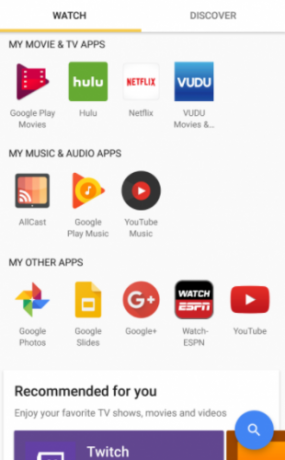
Tiek klausymo, tiek žiūrėjimo apatiniame dešiniajame kampe yra paieškos piktograma. Tai yra universali paieškos funkcija, leidžianti akimirksniu naršyti po visas prijungtas paslaugas, neperšokant tarp programų. Tai ypač gerai veikia pagrindinėje programoje programas, tokias kaip „Netflix“ 10 nišos transliacijos paslaugų tiems, kurie nekenčia „Netflix“Pagrindinės srautinio perdavimo paslaugos teikia pagrindinį turinį. Ką galite padaryti, jei norite žiūrėti ką nors šiek tiek mažiau įprasto? Geriau patikrinkite šias alternatyvias srautinio perdavimo paslaugas, kuriose pilna nišinio turinio. Skaityti daugiau , tačiau jis yra mažiau patikimas konkrečioms tinklo programoms.
Atrasti
Atrasti skirtukas iš tikrųjų yra naudingas tik tuo atveju, jei sąrankoje turite „Google Home“ išmanųjį garsiakalbį. Jei tai padarysite, jis veiks kaip „Google“ dabar: pamatysite atitinkamų kortelių sąrašas Kas yra „Google“ dabar kortelės? 3 patarimai, kaip pradėti„Google“ dabar yra šis nuostabus kanalas, užpildytas kortelėmis, apie kurias galbūt nežinote, tačiau turėtumėte. Skaityti daugiau (pvz., eismo informaciją ar naujausias naujienas).
Čia taip pat rasite pasiūlymų ir kitų pasiūlymų, susijusių su jūsų produktais. Pvz., Galbūt jums bus pasiūlytos nuolaidos filmų nuomai per „Google Play Filmus“ arba matysite specialias „Google“ fizinės aparatinės įrangos reklamas.
Pastaba: Galbūt nematysite visų skirtukų. Tai priklauso nuo to, kokie įrenginiai yra jūsų tinkle. Žemiau pateiktame paveikslėlyje rasite patvirtinimą, kokių skirtukų galite tikėtis.
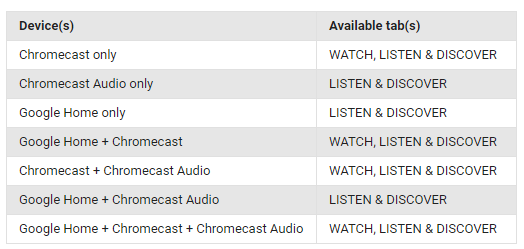
Pagrindinis „Google“ puslapis
Programa iš tikrųjų pradeda šviesti, jei ją prijungiate prie „Google Home“ išmaniojo garsiakalbio (ir išplėsdami „Google Assistant“). Tai tarnauja kaip patarimų ekranas ir informacijos suvestinė visam, kas susijusi su garsiakalbiu.
Pats pranešėjas pristato daugybę funkcijų:
- Gaukite priminimus.
- Gaukite eismo pranešimus ir informaciją apie darbą į darbą ir atgal.
- Gauti orų prognozės Kaip naudoti orų prognozę automatizuojant namusDaugelis žmonių mano, kad „išmaniųjų namų“ automatizavimas yra skirtas tik geikams, kurie aplink namus turi krūvą rakandų, tačiau yra keletas automatikos gudrybių, kurias galite atlikti be apkrovos daviklių. Skaityti daugiau .
- Gaukite vietinio verslo informaciją.
- Peržiūrėkite (ir išklausykite) savo kalendoriaus įvykius.
- Suplanuokite keliones ir tvarkykite skrydžius.
- Susikurkite pirkinių sąrašus Einate apsipirkti iš maisto? 5 populiariausios „Android“ pirkinių sąrašo programosPeržiūrėkite šias nuostabias maisto prekių pirkinių sąrašo programas, kad padėtumėte susitvarkyti! Skaityti daugiau .
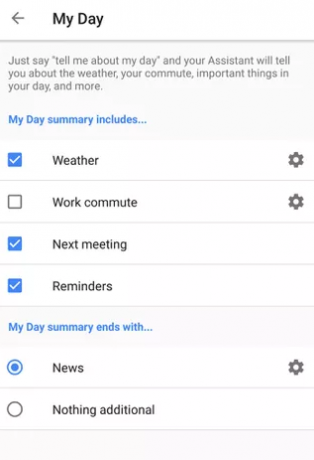
Norėdami nustatyti šias funkcijas ir valdyti, eikite į Meniu> Kiti nustatymai> Mano diena. Pamatysite kiekvienos galimos žymės langelių sąrašą. Pažymėkite tuos, kuriuos norite sinchronizuoti su savo programa ir garsiakalbiu.
Trečiųjų šalių įrenginių prijungimas
„Google Home“ programa taip pat yra naudingas centras kitiems jūsų namuose esantiems išmaniesiems įrenginiams.
Palaikomi trečiųjų šalių įrenginiai gali būti suskirstyti į tris pogrupius: išmaniosios lemputės, išmanieji termostatai Geriausio jūsų namo išmaniojo termostato suradimasIeškai gero išmaniojo termostato savo namams? Atminkite, kad vieni yra protingesni už kitus! Pažvelkite - viena iš šių galimybių gali būti jūsų sprendimas! Skaityti daugiau , ir išmanieji kištukai.
Čia yra palaikomi kiekvienos kategorijos gamintojai:
- Žibintai - „Philips Hue“, „SmartThings“, „Wink“, „TP-Link“, „LIFX“, „Osram“, „Lowes Iris“, „Lutron Caseta“, „Emberlight“, „iDevices“, „Universal Devices“, „MobiLinc“.
- Termostatai - „Nest“, „SmartThings“, „Honeywell“, „Wink“.
- Kištukai - „SmartThings“, „Wink“, „Belkin Wemo“, „TP-Link“, „Best Buy Insignia“, „Lowes Iris“, „Lutron Caseta“, „iHome“, „Leviton“, „Artik Cloud“, „iDevices“, „NuBryte“, „Universal Devices“, „MobiLinc“.
Visų prietaisų pradinę sąranką turite atlikti naudodami gamintojo pateiktas programas ir portalus. Galite susieti juos su „Google“ pagrindine programa tik įsitikinę, kad visi jie veikia tinkamai.
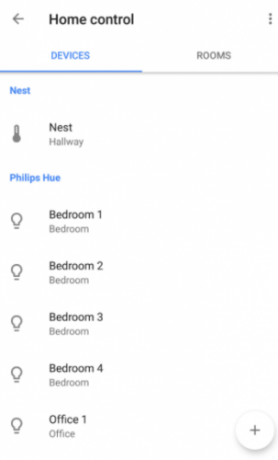
Norėdami susieti įrenginius su programa, eikite į Meniu> Namų valdymas> Įrenginiai ir bakstelėkite + piktogramą. Pasirinkite gamintojo, kurio produktus norite prijungti, pavadinimą, tada vykdykite ekrane pateikiamus nurodymus.
Kiekvieną įrenginį galite priskirti konkrečiam kambariui, pastatyti jį į naują kambarį arba suteikti jam slapyvardį. Kai viskas bus sujungta, naudodamiesi savo išmaniuoju garsiakalbiu arba mobiliajame įrenginyje naudodami „Google Assistant“ galėsite išduoti balso komandas.
Naudojant IFTTT
Jei jūsų pageidaujamam veiksmui dar nėra balso komandos, jau galite susikurkite savo, naudodamiesi IFTTT 10 geriausių IFTTT receptų, skirtų intelektualių namų automatizavimuiTinkami jūsų intelektualių namų IFTTT receptai gali sutaupyti laiko, pastangų ir energijos. Čia yra dešimt mėgstamiausių, kad galėtumėte pradėti. Skaityti daugiau . Komandos nėra „Google“ pagrindinės programos dalis, tačiau jos yra to paties proceso dalis ir jas verta paminėti trumpai.
Atsisiųskite IFTTT programą („Android“ arba „iOS“), suraskite „Google Assistant“ ir spustelėkite Prisijungti.
Tada bakstelėkite savo vartotojo vardą ir eikite į Nauja programėlė> Tai ir ieškokite „Google Assistant“. Pasirinkite savo Trigeris ir įveskite iki trijų būdų pasakyti savo frazę. Pagaliau eik į Nauja programėlė> Tai ir išsirink savo Veiksmas tarnyba. Savo naują programėlę rasite Mano programėlės meniu IFTTT pagrindinio ekrano viršuje.
Tai ankstyvos dienos
„Google“ pagrindinė programa neabejotinai yra nepaprastai galinga. Tai labai svarbu, jei naudojate daug palaikomų įrenginių, esančių jūsų namuose.
Bet ja naudotis taip pat nėra sudėtinga. Panašu, kad „Google“ bando per daug įsijausti į tai, todėl naršymas programoje yra painus ir sudėtingas. Ši problema būdinga programos šaknims „Google Cast“. Nėra logiška, jei perėmimo turinys ir sumanaus namo tvarkymo turinys yra tame pačiame skėtyje.
Deja, tai yra ankstyvos dienos. „Google Cast“ perdavimas „Google“ namams įvyko tik 2016 m. Pabaigoje ir panašu, kad „Google“ vis dar imasi geriausio būdo judėti į priekį. Laikui bėgant, tai tikrai pagerės.
Ar naudojate „Google“ pagrindinę programą? Kokios jo stipriosios pusės? Kur jis nukrenta? Leiskite mums sužinoti savo mintis ir nuomones toliau pateiktuose komentaruose.
Danas yra emigrantas iš Britanijos, gyvenantis Meksikoje. Jis yra MUO seserų svetainės „Blocks Decoded“ generalinis redaktorius. Įvairiais laikais jis buvo MUO socialinis redaktorius, kūrybinis redaktorius ir finansų redaktorius. Galite rasti jį klaidžiojantį parodų salėje CES Las Vegase (PR žmonės, susisiekite!), Be to, jis dirba daugybėje užkulisių svetainių...


